釣った魚の写真をどうしてますか、スマホに保存しただけではもったいないです。
保存された写真には釣った日、時間、場所など釣果情報が入っています。
その情報で気温、天気、潮汐が調べられます。
釣行後、このアプリに写真、タックル、ルアー、魚種、サイズなどを登録すれば記録保存でき、釣果分析もできるので次の釣果UPも狙えます。
釣り好きには大変便利なアプリ「釣りメモカレンダー」というスマホアプリの機能と使い方を紹介します。
「釣りメモカレンダー」の機能紹介
「釣りメモカレンダー」 ホーム画面
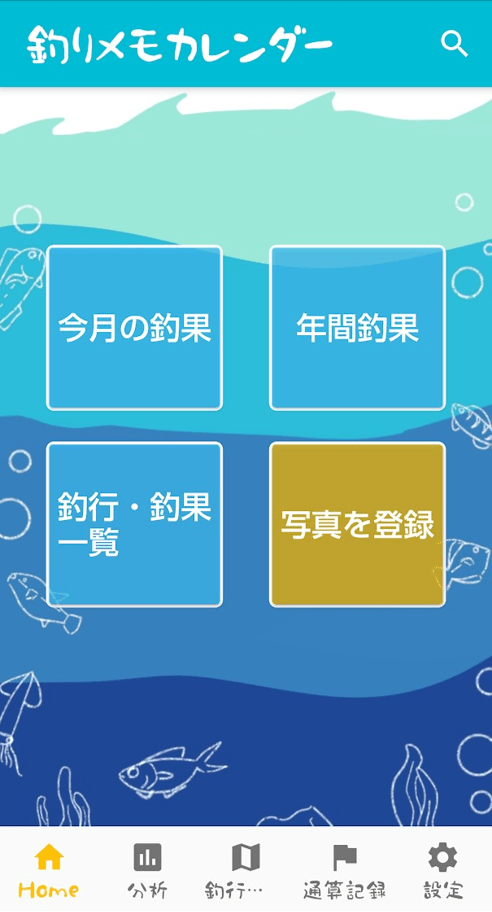
「釣りメモカレンダー」 で出来ること
- ①気象データを自動取得
- ②年間・月間カレンダー表示
- ③釣果をグラフで表示
- ④釣行ポイントを地図で確
- ⑤ 通算記録・ランキング表示
①気象データを自動取得
釣行ポイントと釣行日を入力すれば、潮位・月齢・潮汐グラフ・気温・風力が自動で入力される。
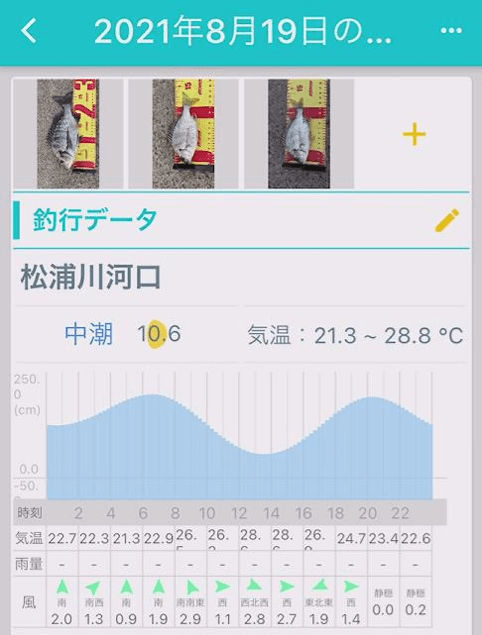
②年間・月間カレンダー表示
スマホに保存されている、写真をこのアプリの登録すると、自動的で日毎に振り分けし月間・年間釣果の表示される。
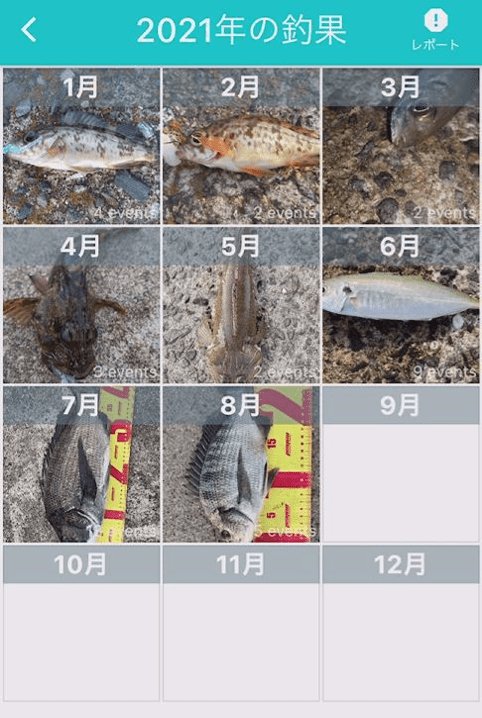
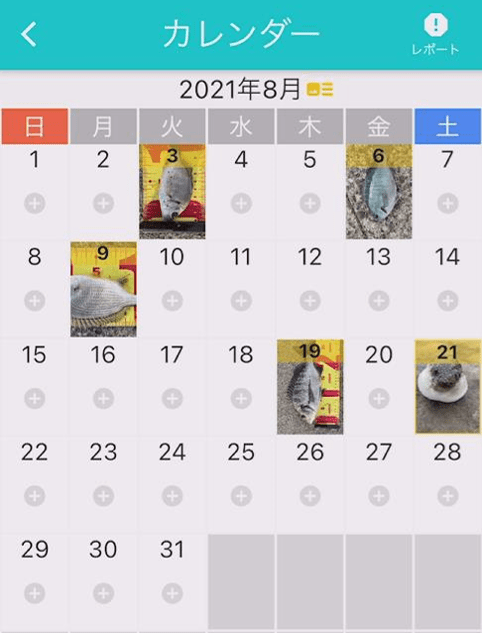
③釣果をグラフで表示
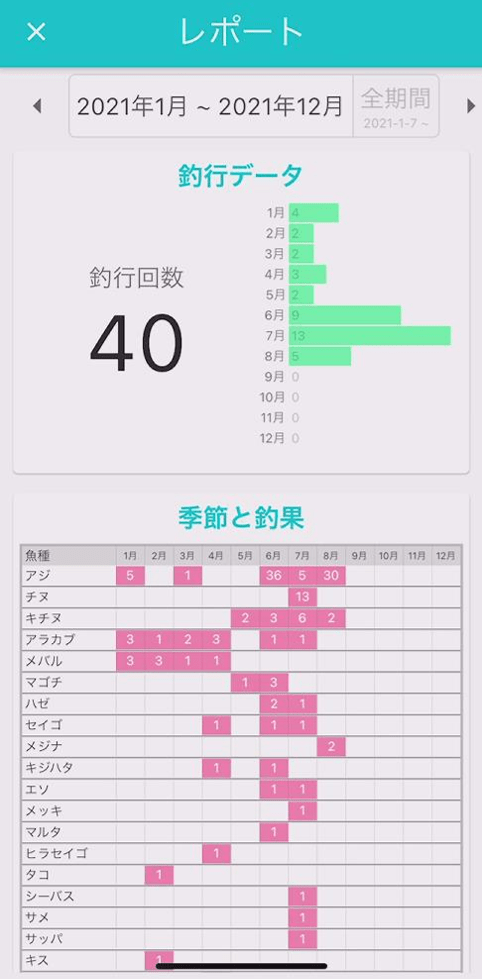
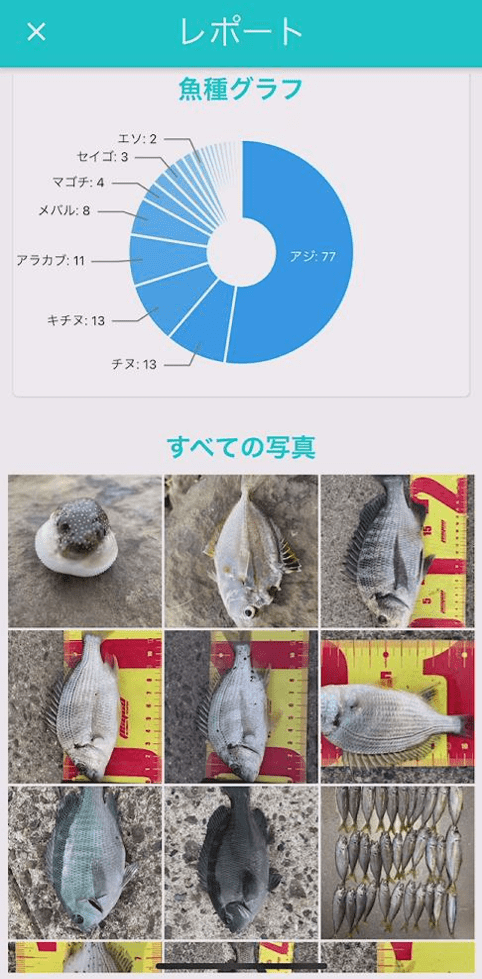
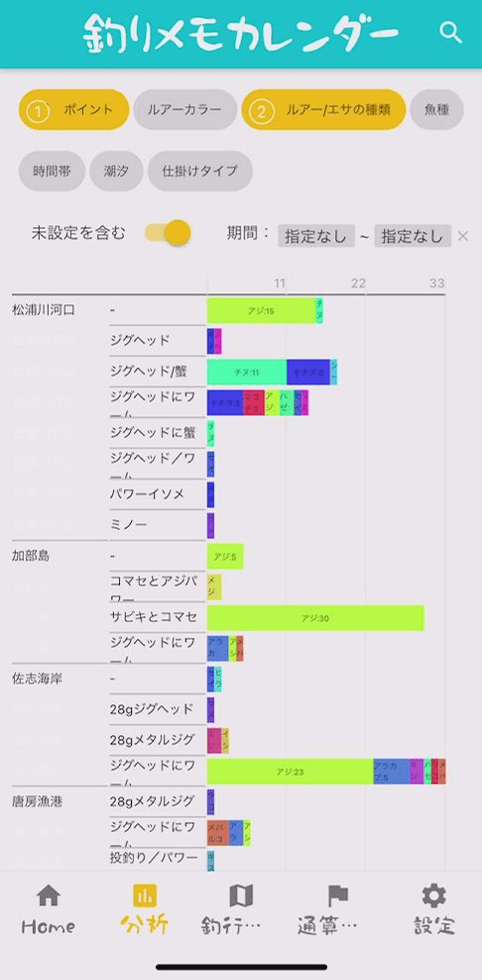
④釣行ポイントを地図で確認
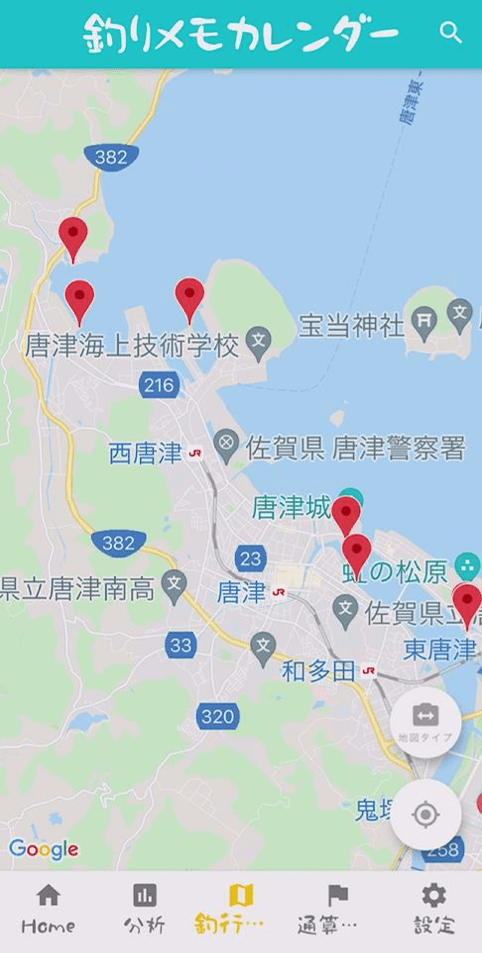
⑤ 通算記録・ランキング表示
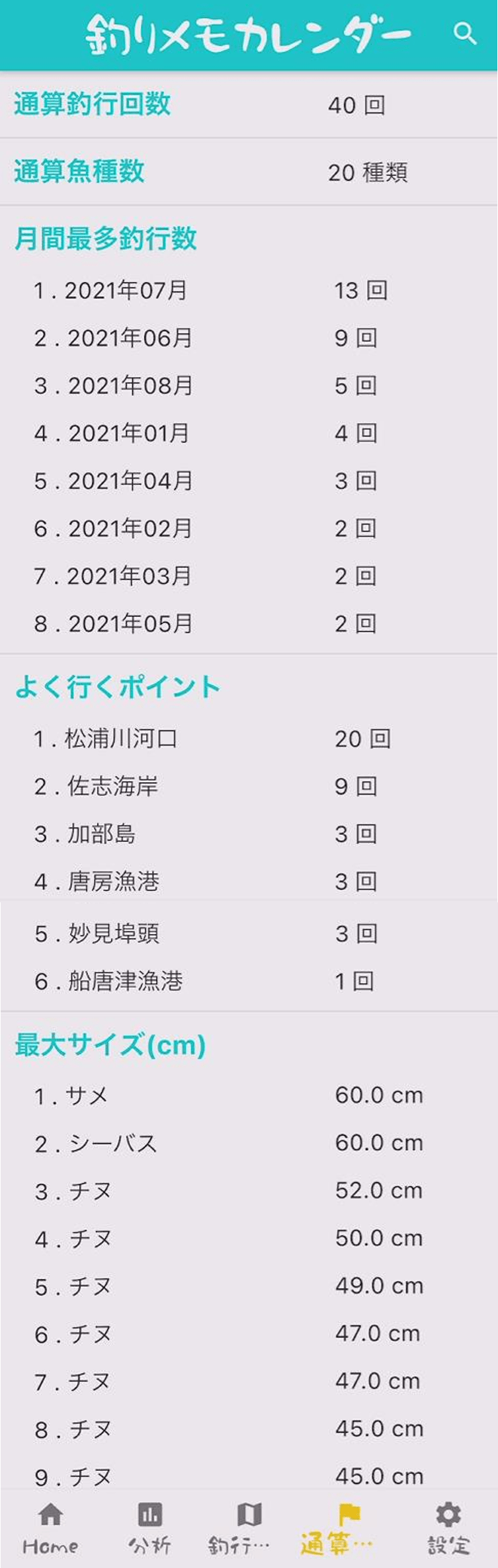
「釣りメモカレンダー」の使い方
釣果の写真を登録する
【写真の登録手順】
①「写真の登録」をタップする
②写真のフォルダーを選ぶ
③登録する写真を選ぶ
④チェック「✔」をタップする
⑤「登録」ボタンをタップする
⑥「←」をタップするとメイン画面にもどる
メイン画面の「写真を登録」をタップする 。
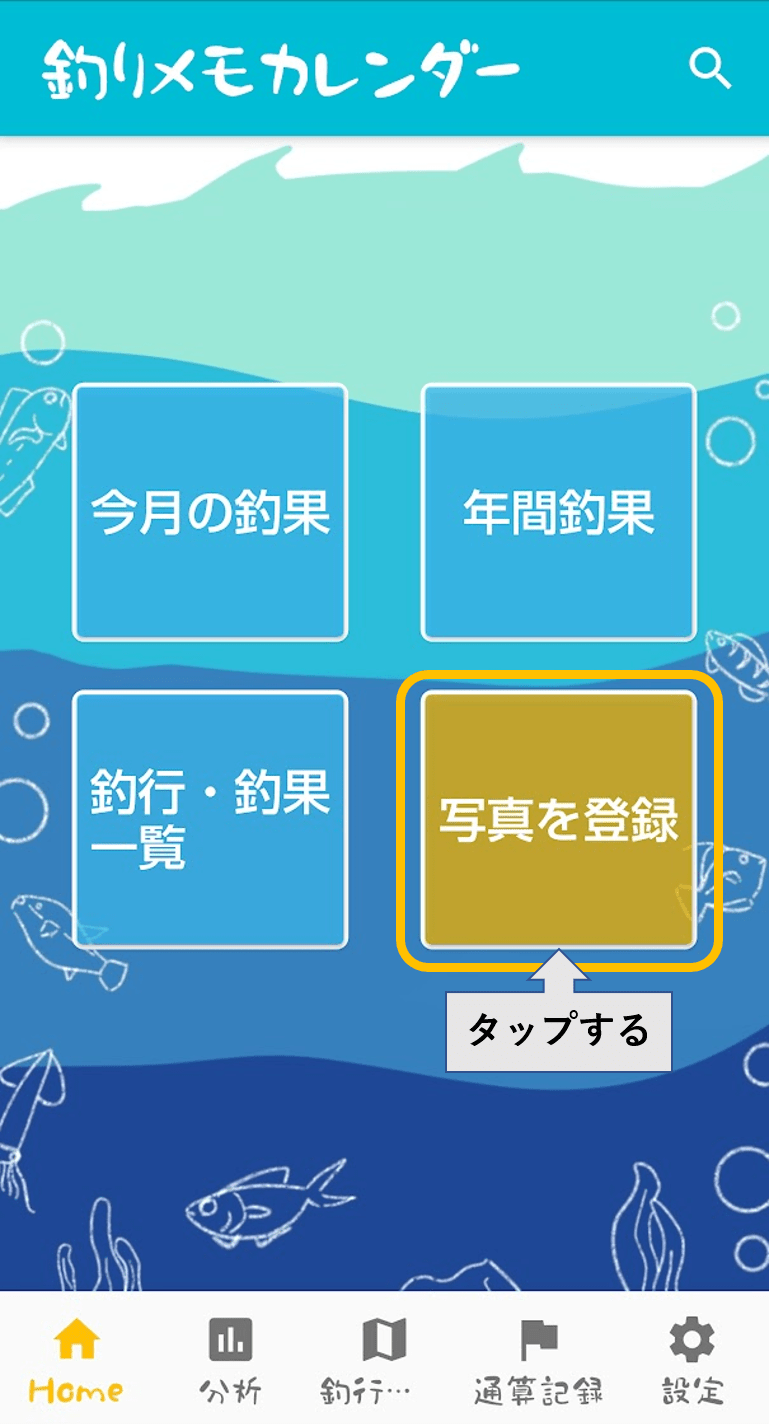
写真フォルダー画面の「ALL Photos」をタップする。

写真一覧が表示され、登録したい写真をタップします。
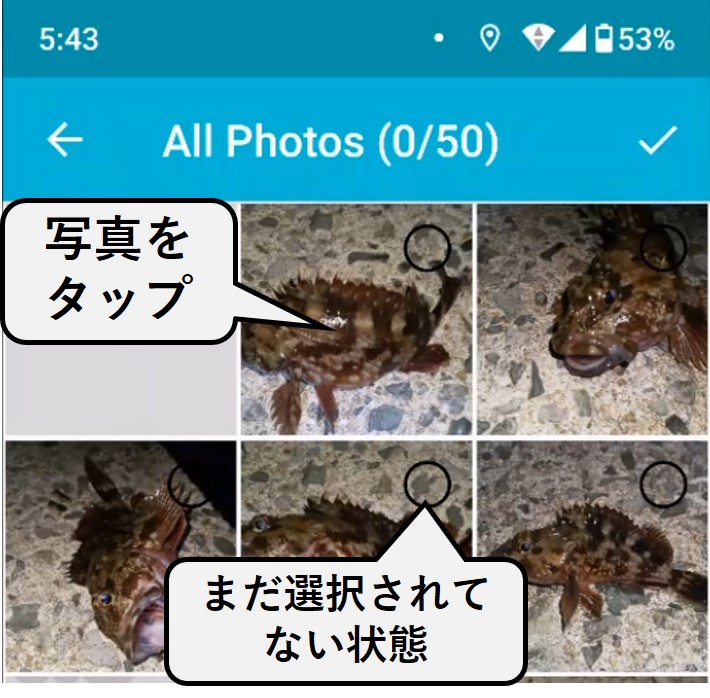
写真を選んだら「◯内」に数字が表示される、「チェックマーク」をタップします。
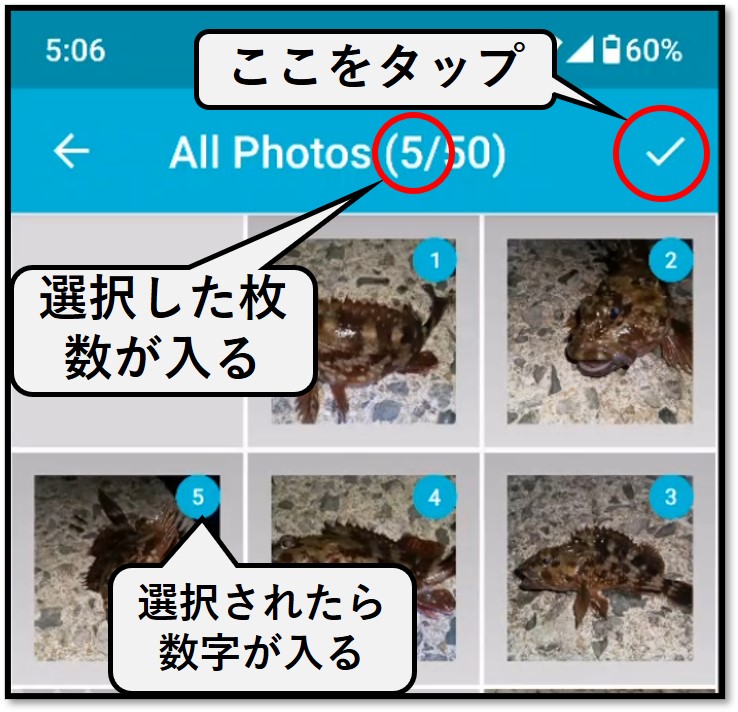
登録ボタンをタップします。
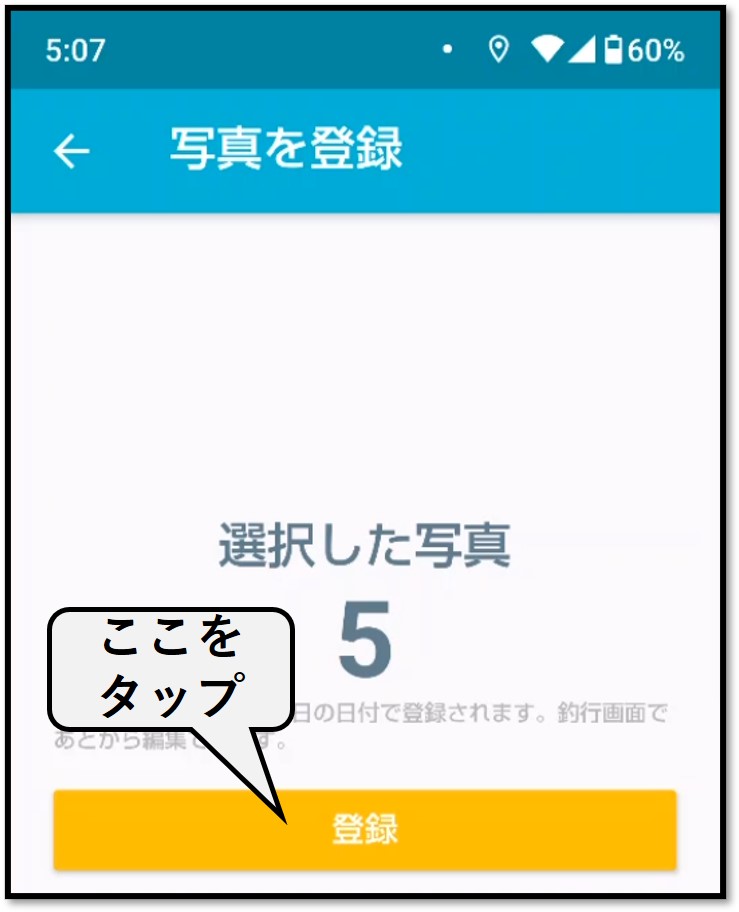
「登録をしました」の表示が出たら「←」をタップする。
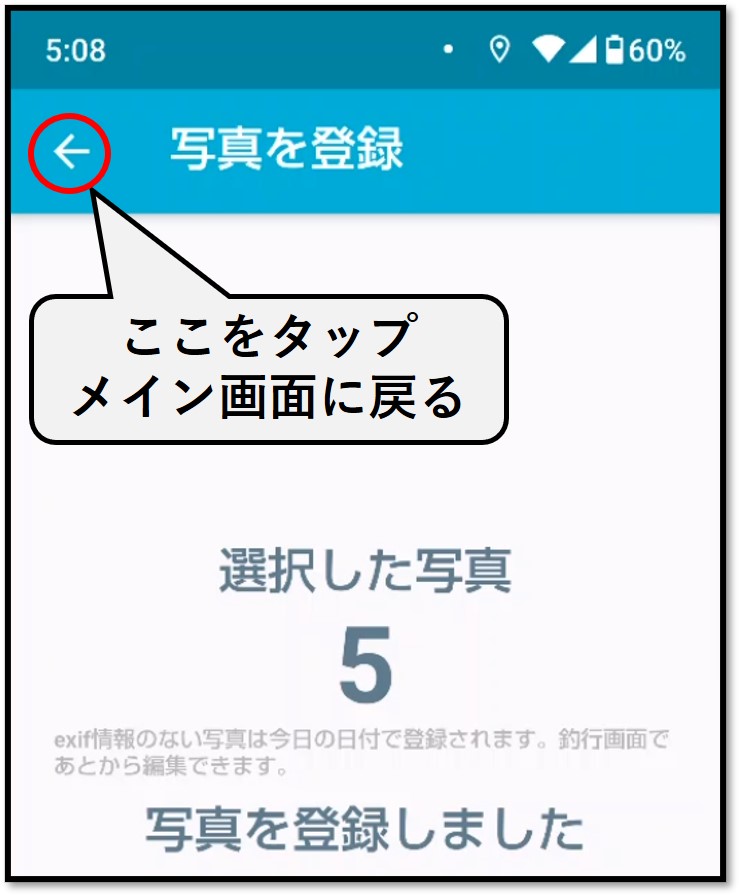
釣行データの登録
【釣行データの登録手順】
① 「釣行・釣果一覧」をタップする
② 未登録日付をタップする
③ 「ペン」マークをタップ
④ 釣行データを入力し、完了したら「変更」ボタンをタップ
⑤ 「+」をタップし個別釣果画面を表示する
⑥ 個別釣果データを入力する
メイン画面から「釣行・釣果一覧」をタップする。
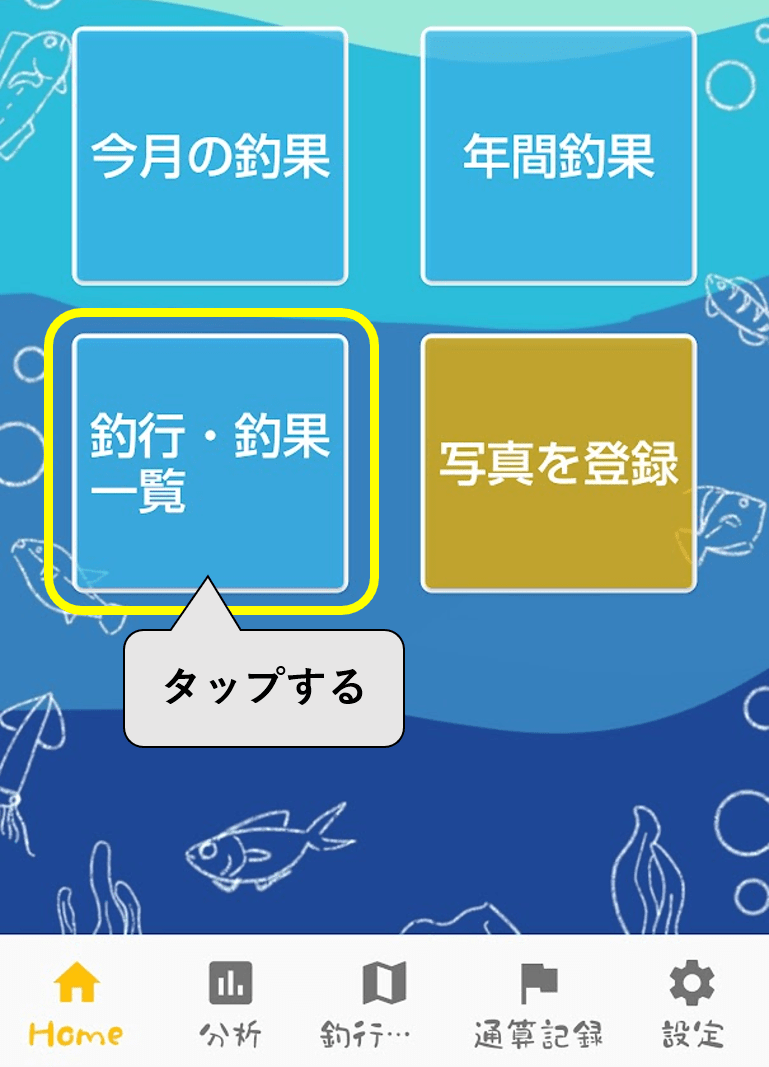
「釣行一覧」画面から未登録の日付をタップする。
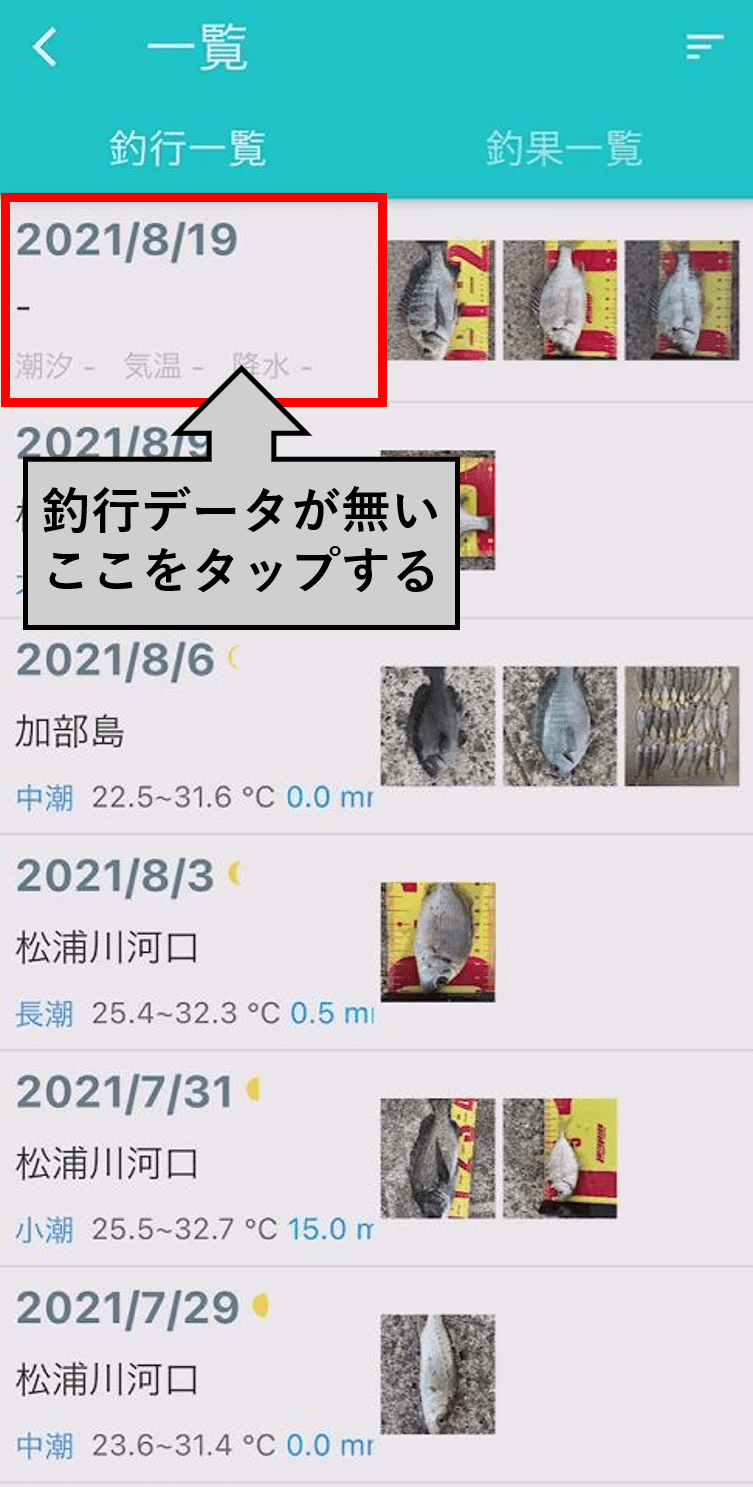
釣行データの登録画面で「ペンマーク」をタップ する。
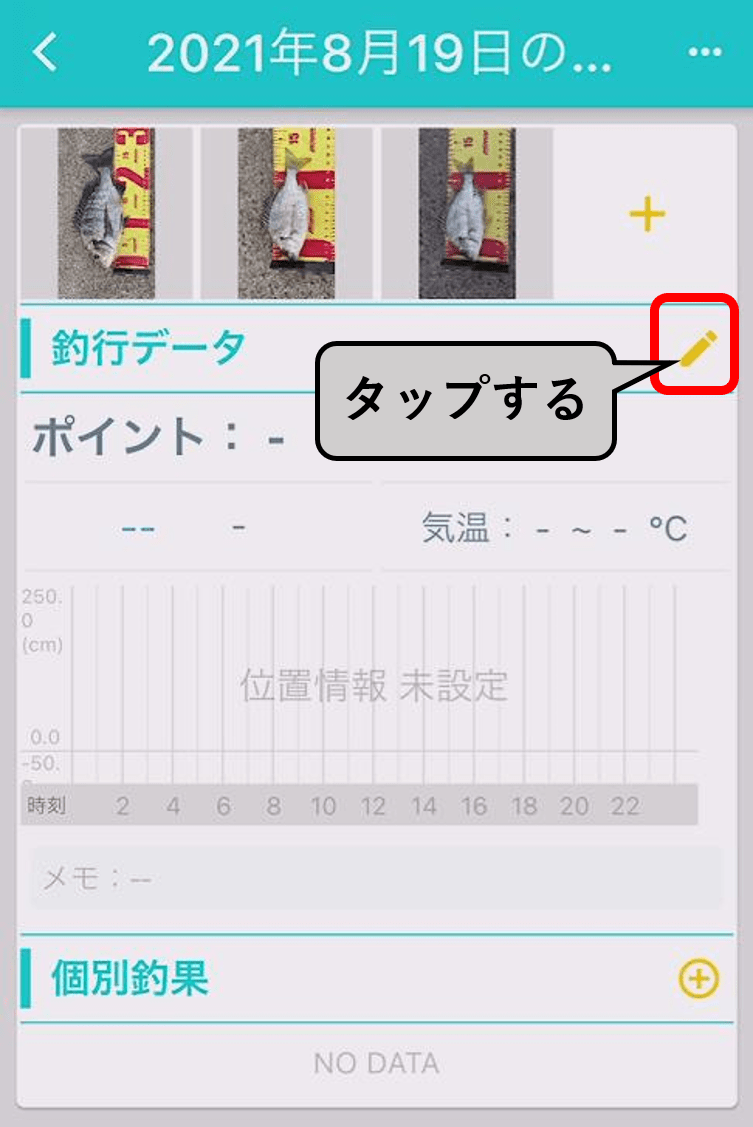
釣行ポイント名を入力し、(地図で位置を指定)の文字の部分をタップすると地図が表示されるでポイントを登録する。
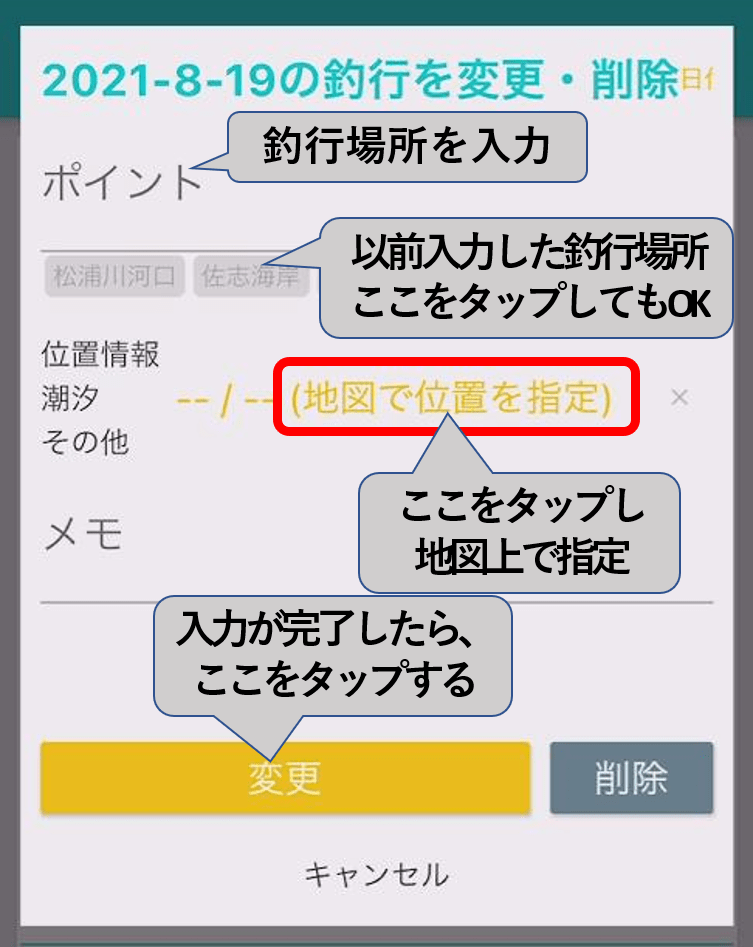
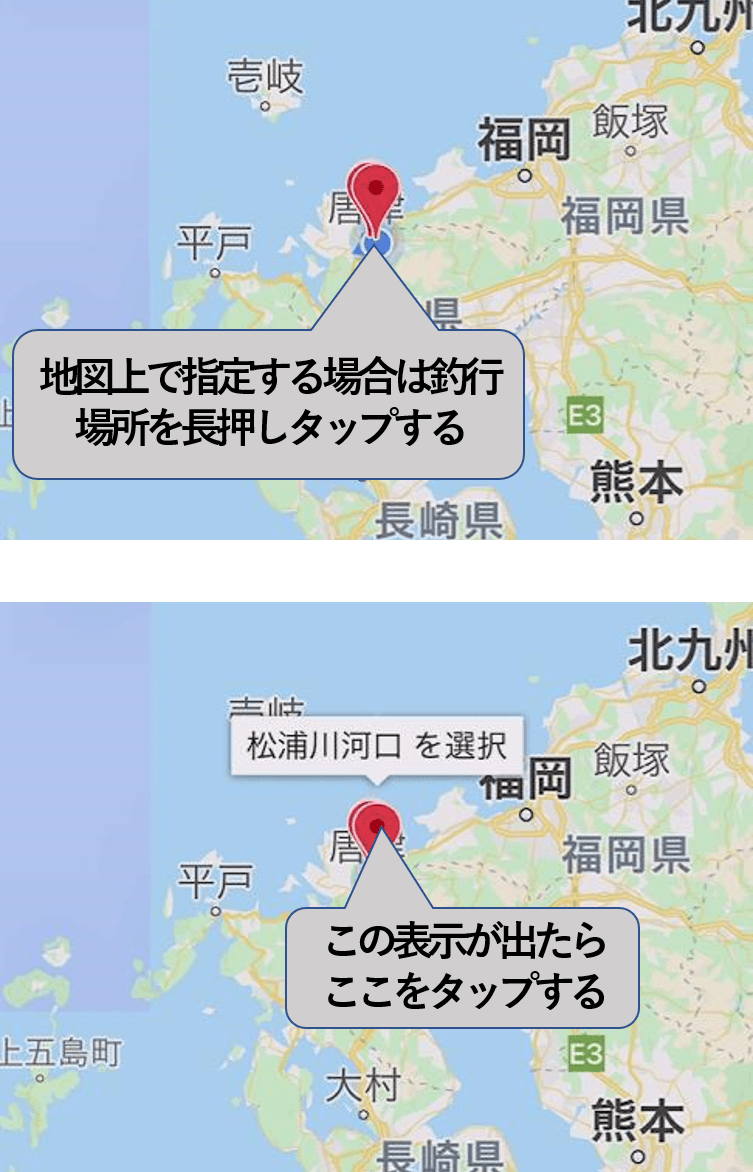
釣行ポイントを登録すると気象データが自動で表示される。

個別釣果データを登録する。
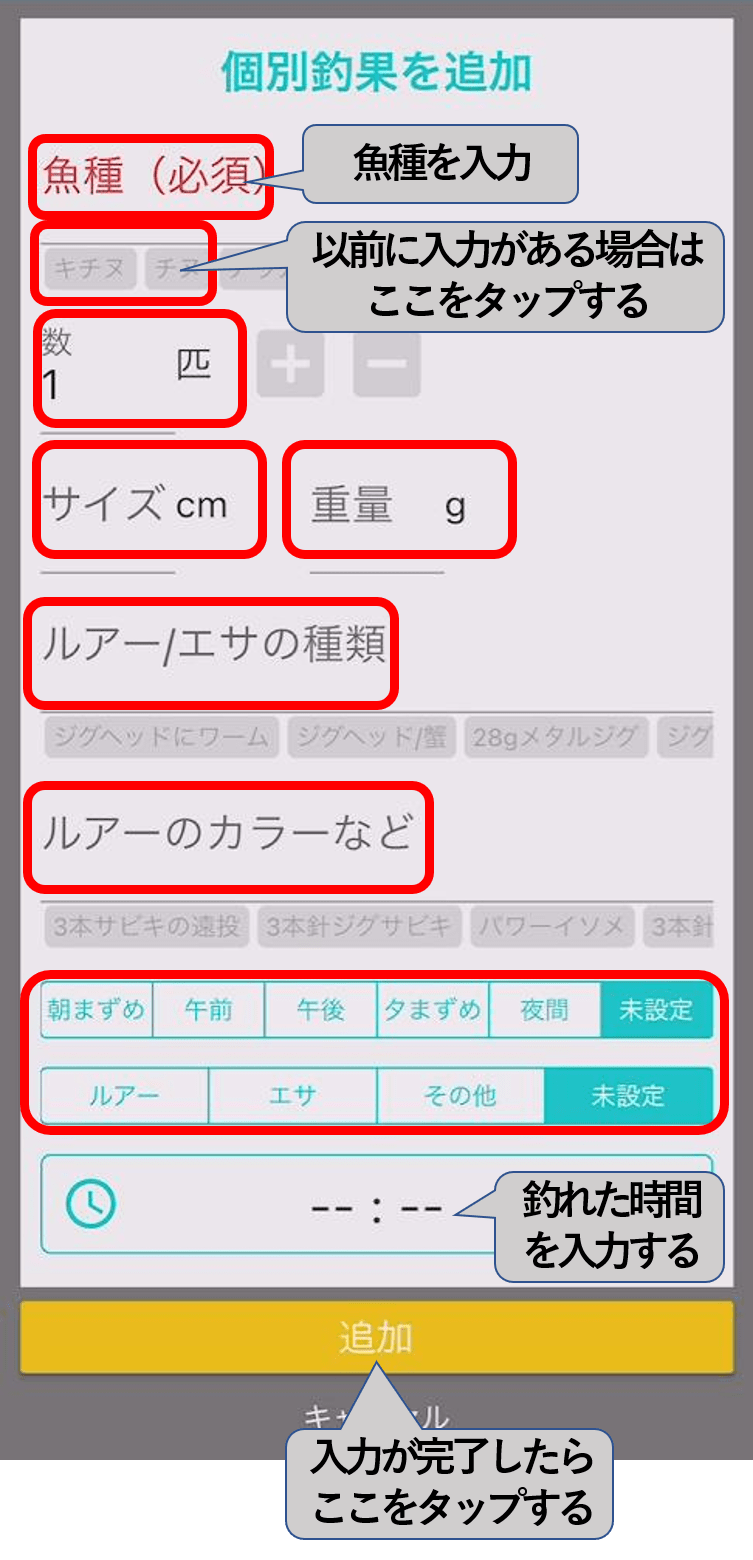
個別釣果データが登録完了したらこの画面が表示される。

釣行記録を見る(今月の釣果)
メイン画面の「今月の釣果」をタップする。
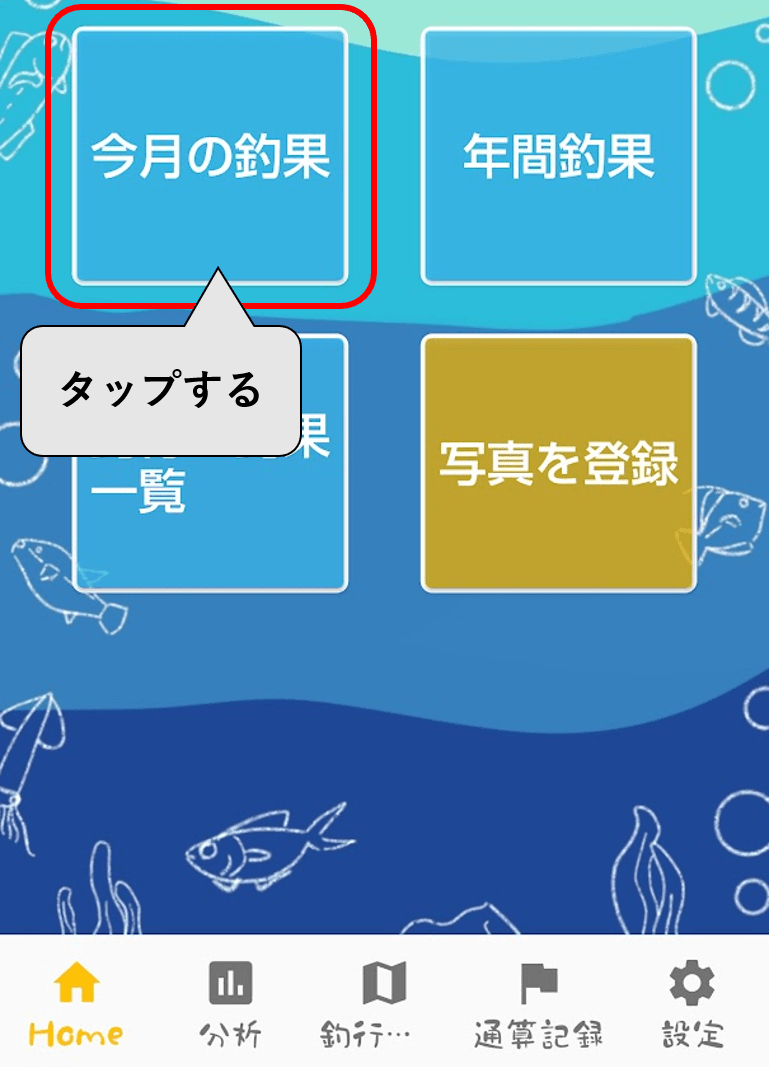
「カレンダー」画面で検索したい年月を横スワイプして選び、右上の「レポート」をタップする。
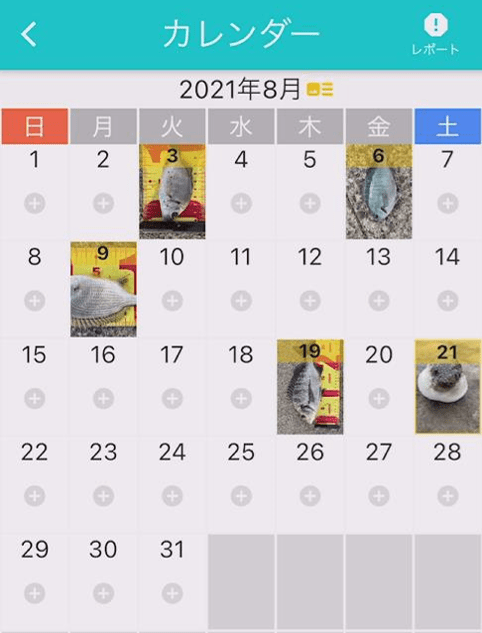
「レポート」画面の「<」「>」をタップして月の変更ができる、縦スワイプすると「釣行データ」「魚種グラフ」「すべての写真」が見れます
釣行記録を見る(年間の釣果)
メイン画面の「年間釣果」をタップする。
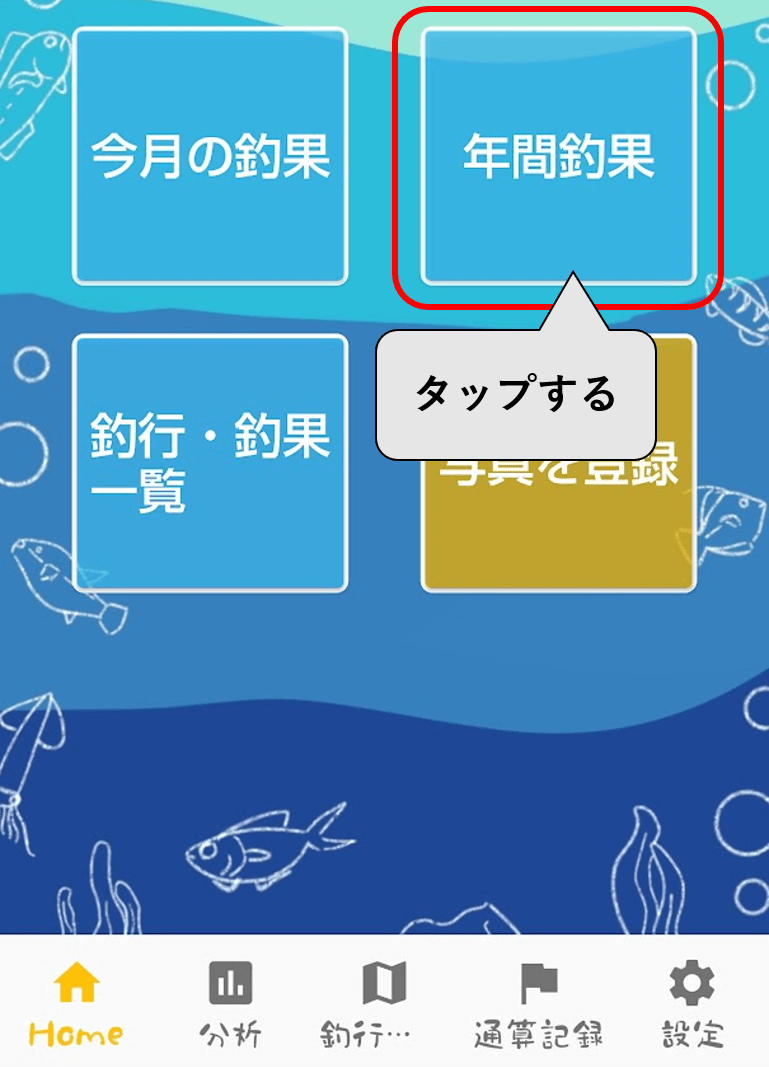
「2021年の釣果」画面の右上の「レポート」をタップする。
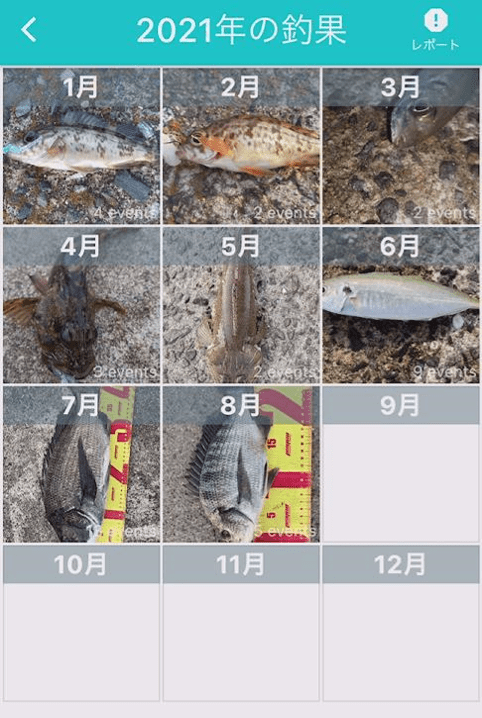
「レポート」画面の◀▶をタップして年の変更ができる、縦スワイプすると「釣行データ」「季節と釣果」「魚種グラフ」「すべての写真」が見れます。
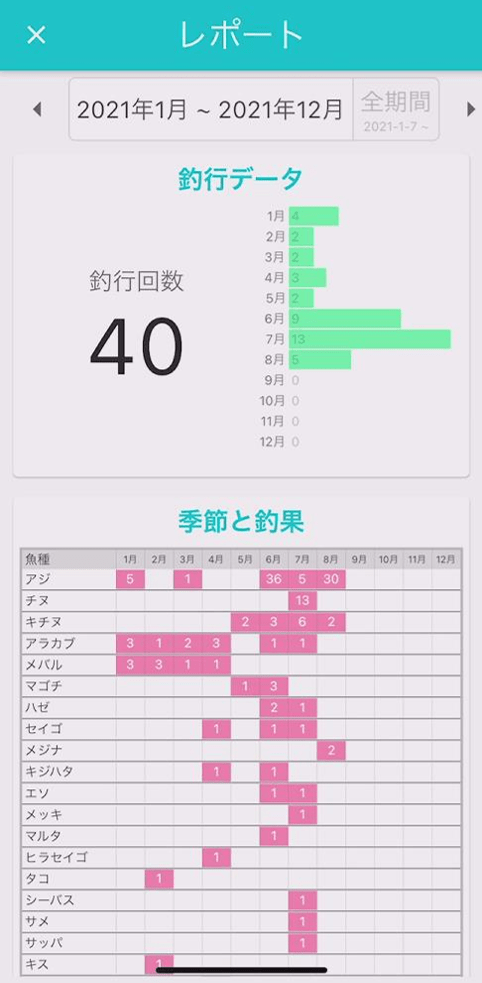

釣行・釣果一覧を見る
メイン画面の「釣行・釣果一覧」をタップする。
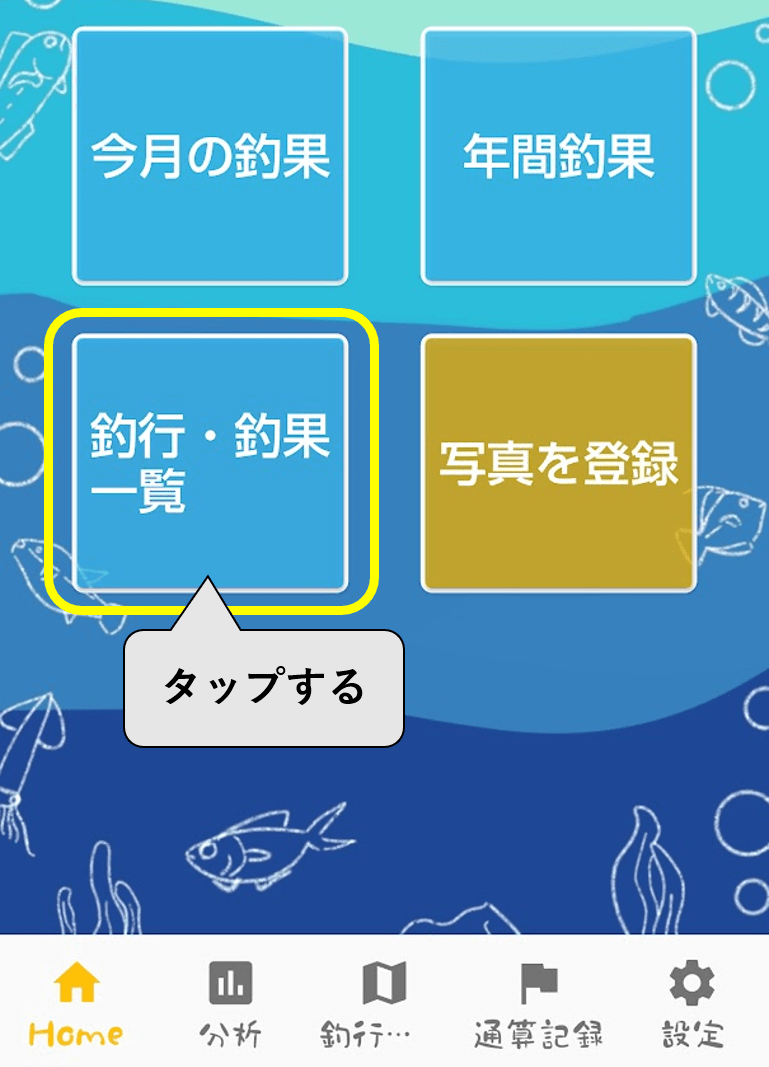
「釣行一覧」の釣行日・釣行ポイントを選んでタップする。
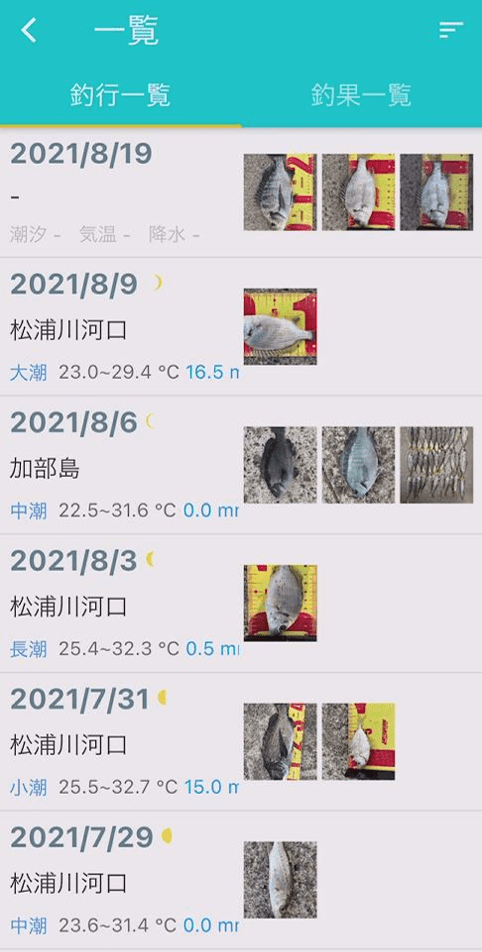
「2021年8月19日の釣行」画面で「写真」「釣行データ」「個別釣果」が見れます、またこの画面から「○印」をタップすると追加・編集できます、「<」で前画面に戻ります。
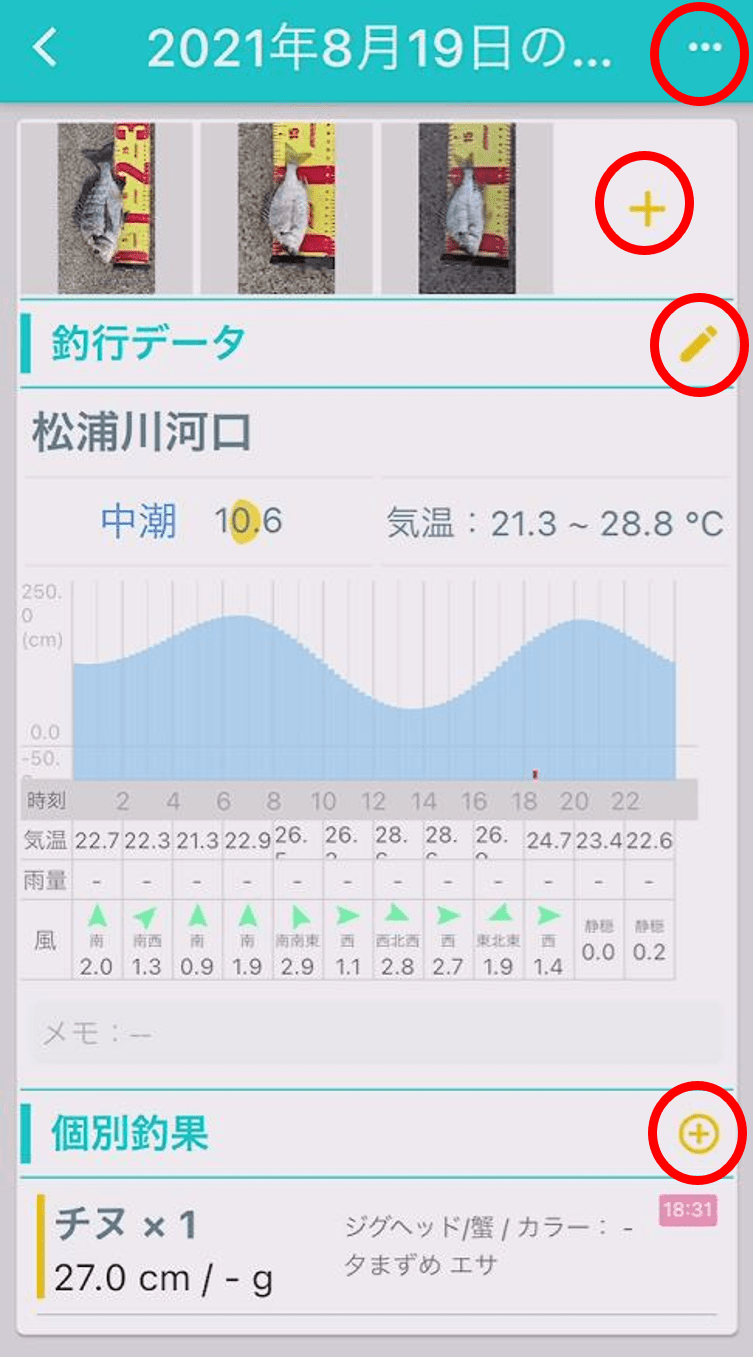
分析する
「メイン画面」下の「分析」をタップする。
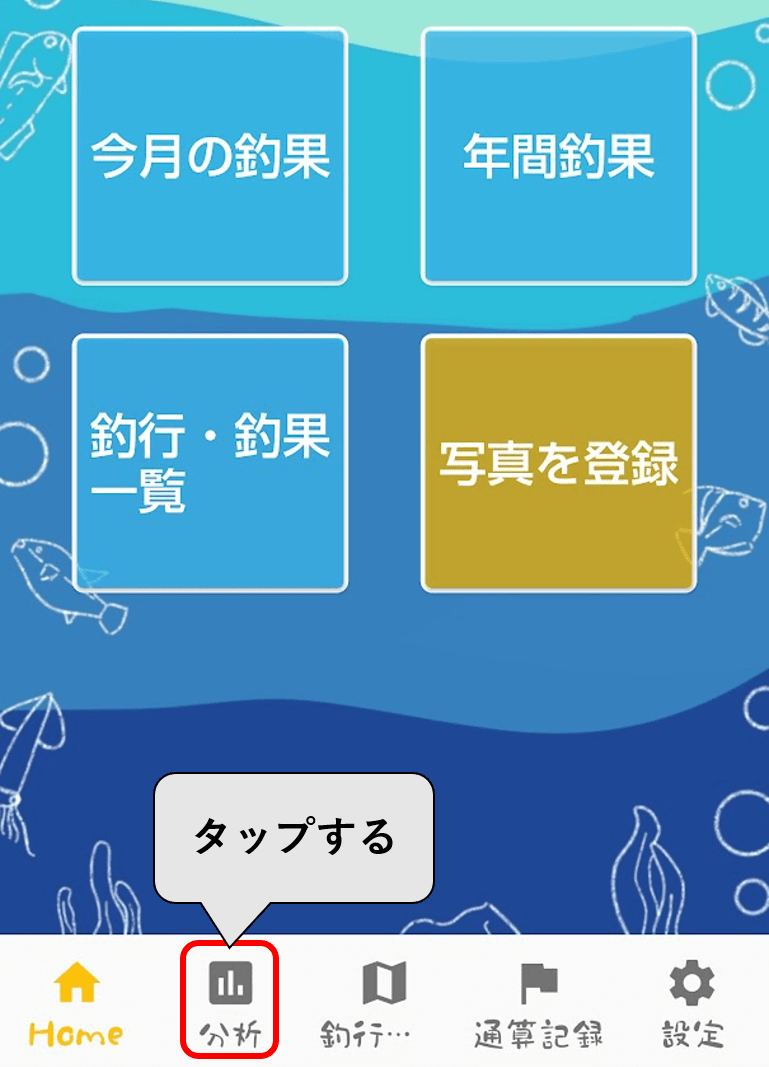
分析画面で期間を指定してから、選択項目の「ポイント」「ルアーカラー」「ルアー/エサの種類」「魚種」「時間帯」「潮汐」「仕掛けタイプ」をタップして選ぶとグラフが表示される。
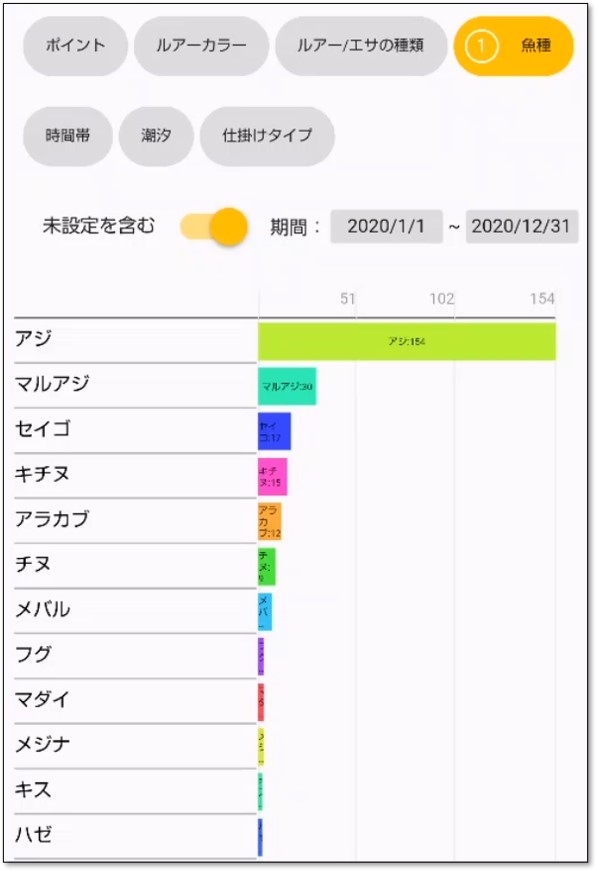
釣行マップ
「メイン画面」下の「釣行・・」をタップする。
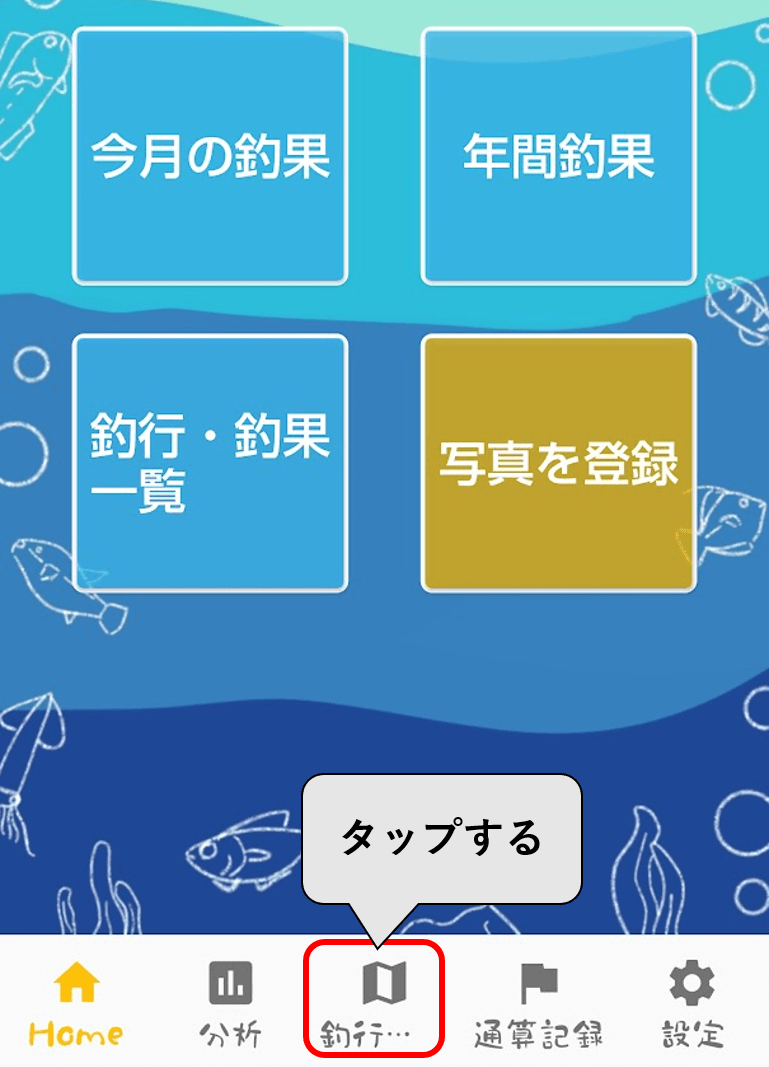
登録した「釣行ポイント」が表示される。
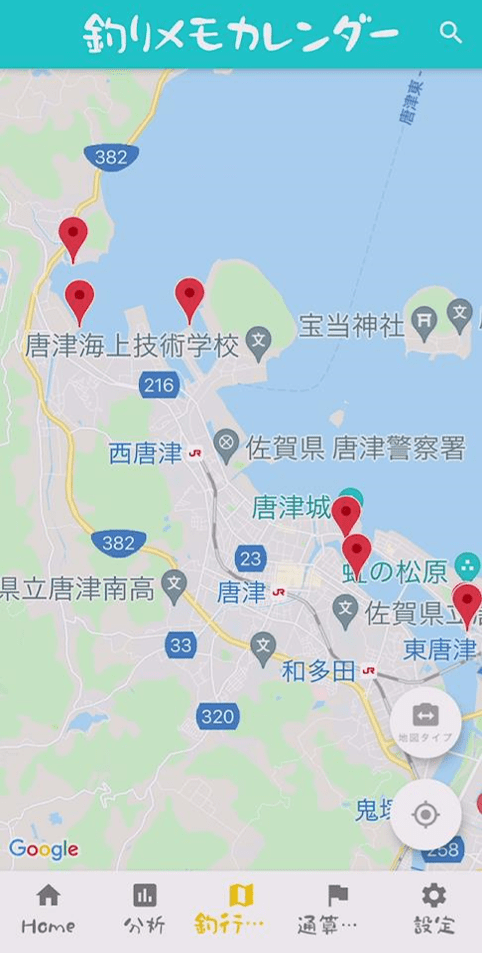
通算記録
「メイン画面」下の「🚩通算記録」をタップする。
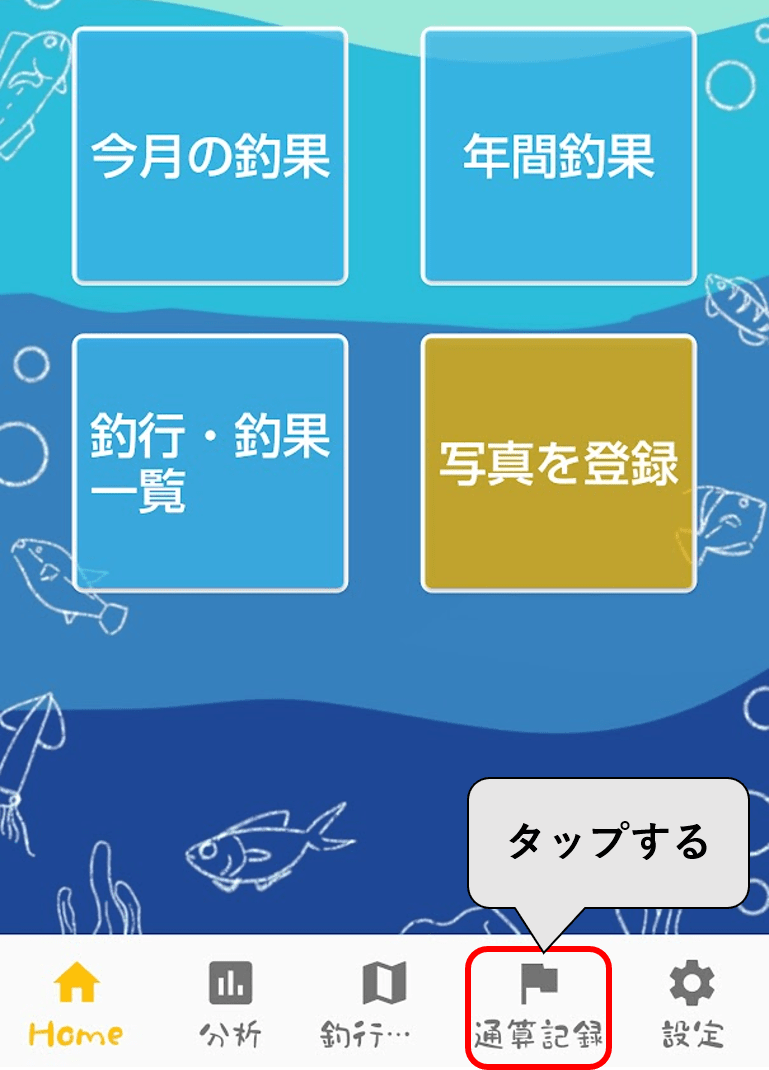
「通算記録」画面を縦にスワイプすると「通算釣行回数」「通算魚種数」「月間最多釣行回数」「良く行くポイント」「最大サイズcm」「最大サイズg」のデータが見れます。

設定
メイン画面の「設定」をタップする。
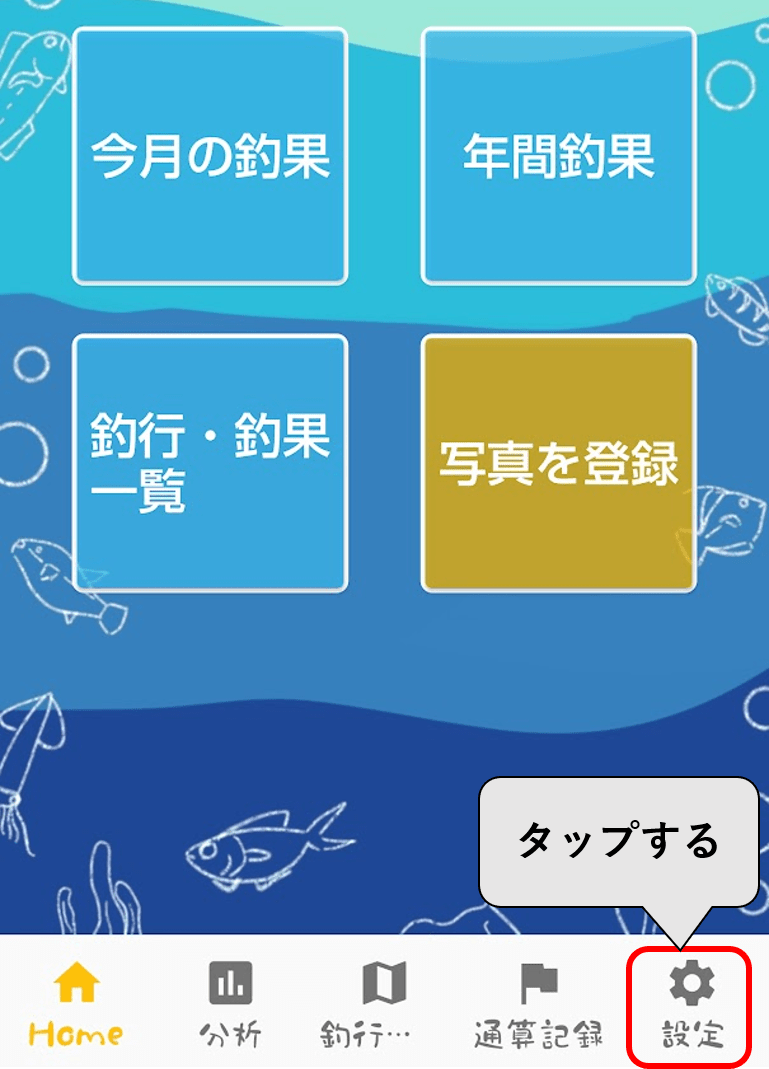
「設定」画面のバックアップと復元ができます。
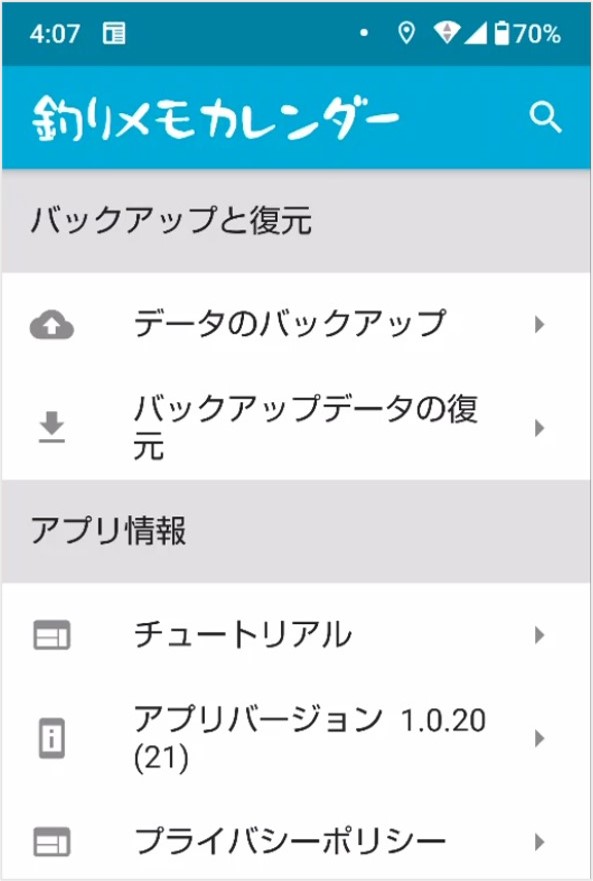
まとめ
| このアプリは釣り人に大変便利なアプリです。 1、「入力が簡単で長期に使える、1回入力すると自動登録され更に入力が簡単になる」 2,「釣行記録がすぐに検索出来る」 3,「過去の釣行記録を詳細に分析できるので、次回釣行の参考になる」 など、釣り人には便利な機能満載です、「釣りメモカレンダー」をおすすめします。 まずはアプリをダウンロードして、写真を登録してみてください。 Google Playで「釣りメモカレンダー」か「Logry」検索できます。 |
 satocon
satocon以上、釣り人にオススメアプリ「釣りメモカレンダー」入力簡単!の紹介でした。最後まで記事を読んでいただきありがとうございます。読者の参考になればと思います。
★ロッド MajorCraft クロスステージ 黒鯛 CRXーT782ML
★リール SHIMANO ナスキーC2000S
★第一精工 ノットアシスト 2.0
★そのた釣具の買い物はこちらから


★ロッド SHIMANO ソアレBB アジング S610LーS
★リール DiWA 月下美人LT2000S-P
★ライン DUEL アーマードFアジ・メバル サイズ0.2号オレンジ
★シマノ(SHIMANO) クーラーボックス 小型 9L フィクセル ベイシス
★その他釣具のお買い物はこちらへ



